A. manfaat program lembar kerja
Microsoft Corporation sudah mengeluarkan beberapa versi program aplikasi Microsoft Office, seperti Microsoft Office 2000/2002/2003 dan Microsoft Office XP. Pada semua program aplikasi Microsoft Office terdapat program aplikasi spreadsheet, yaitu Microsoft Excel. Microsoft Excel dapat digunakan untuk membantu dalam melakukan pengolahan angka-angka untuk membantu menyelesaikan pekerjaan-pekerjaan pada berbagai bidang, seperti administrasi, akuntansi, perbankan, statistik, bisnis, dan bidang lainnya.
Sebagai program aplikasi untuk mengolah angka, Microsoft Excel juga dilengkapi dengan kemampuan untuk mengbitung dengan menggunakan rumus dan membuat grafik. Selain itu, Microsoft Excel juga dilengkapi fasilitas hyperlink yang dapat digunakan untuk membuka dan mengaktifkan data atau informasi yang terdapat pada lembar kerja ma.upunftle yang berbeda, bahkan yang terdapat pada web tertentu.
Microsoft Excel XP mempunyai 'fasilitas yang hampir sama dengan program spreadsheet versi sebelumnya. Akan tetapi, Microsoft Excel XP lebih optimal dalam penggunaannya yang bertujuan untuk memudahkan pengguna program aplikasi ini. Hal baru yang terdapat dalam Microsoft Excel XP, yaitu sebagai berikut:
1.Pemberian warna pada tab sheet bertujuan agar pengguna dapat mengklasifikasikan jenis data dengan
warna yang berbeda.
2.Adanya fasilitas mengirim sebuah range yang dapat dilakukan dengan memanfaatkan jaringan Internet.
B. mengaktifkan program
Untuk mengaktifkan program aplikasi Microsoft Excel, terdapat beberapa cara yang dapat digunakan, misalnya melalui menu start pada. taskbar, ikon pada desktop, ikon file dengan format .xls, atau mengetik EXCEL pada kotak dialog Run. Cara untuk mengaktifkan Microsoft Excel melalui tombol start pada taksbar dilakukan dengan mengklik tombol start pada taksbar kemudian pilih All Programs dan Microsoft Excel.
C. menggunakan menu pada microsoft excel
Menu standar dari Microsoft Excel yang terdiri atas menu Eile, Edit, Yiew, Insert, Format, Tools, Data, Window, dan Help.
Menu pada Microsoft Office dapat bertambah sesuai dengan kebutuhan pengguna. Untuk menggunakan fungsi-fungsi yang terdapat pada menu, dapat kamu lakukan dengan mengarahkan mouse pointer ke menu yang dituju kemudian mengklik menu tersebut. Pada menu yang dituju akan terbuka beberapa submenu, kemudian untuk menggunakan fungsi dari setiap submenu dilakukan dengan mengklik submenu tersebut. Cara lain untuk membuka menu, yaitu dengan menekan tombol Alt + karakter kunci pada keyboard. Karakter kunci merupakan huruf dengan garis bawah pada menu. Sebagai contoh, untuk membuka menu Insert dapat dilakukan dengan menekan tombol Alt + I pada keyboard. Selain itu, untuk menggunakan perintah yang terdapat pada bans menu dapat dilakukan dengan menggunakan tombol shortcut (jalan pintas), tombol Ctrl + karakter pada keyboard sesuai dengan yang tertulis di sebelah kanan perintah. Sebagai contoh, untuk membuka dokumen baru dapat dilakukan dengan menekan tombol Ctrl + N pada keyboard.
1. Menu File
Menu Eile merupakan menu yang berisi perintah-perintah untuk mengolah buku kerja {workbook) Microsoft Excel. Perintah-perintah yang terdapat pada menu File di antaranya untuk membuat dokumen atau lembar kerja baru dengan perintah New, membuka dokumen dengan perintah Open, menutup dokumen atau lembar kerja dengan perintah Close. Untuk melakukan penyimpanan dokumen dapat dilakukan dengan perintah Save atau Save As. Pengaturan halaman pada Microsoft Excel dapat dilakukan dengan perintah Page Setup, mengatur dan mencetak dokumen dengan perintah Print, menutup Microsoft Excel dengan perintah Exit, dan perintah lainnya.
2. menu edit
Menu Edit merupakan menu yang digunakan untuk melakukan beberapa perubahan pada dokumen atau Iembar kerja yang sedang aktif. Perintah yang terdapat pada menu Edit di antaranya, yaitu pembatalan perintah terakhir yang telah dilakukan dengan menggunakan perintah Undo atau dengan menekan tombol Ctrl + Z pada keyboard. Jika pada saat menggunakan Undo terdapat kesalahan maka dapat dikembalikan dengan pengulangan perintah terakhir melalui perintah Repeat atau dengan menekan tombol Ctrl + Y pada keyboard.
Pada menu ini juga terdapat perintah untuk melakukan pemotongan data dengan menggunakan perintah Cut. Untuk melakukan penyalinan data dapat dilakukan dengan perintah Copy dan untuk memindahkan hasil penyalinan dapat dilakukan dengan perintah Paste. Apabila terdapat kesalahan pada data dapat dihapus dengan menggunakan perintah Delete. Untuk melakukan penyalinan sheet pada Iembar kerja digunakan perintah Move or Copy Sheet, sedangkan untuk menghapus sheet pada Iembar kerja menggunakan perintah Delete Sheet. Selain itu, terdapat juga beberapa perintah lain yang sama pentingnya dengan perintah sebelumnya.
3. menu view
Menu View merupakan menu yang berisi perintah-perintah yang berhubungan dengan pengaturan lingkungan dan Iembar kerja pada Microsoft Excel. Perintah-perintah yang terdapat pada menu Yiew di antaranya, yaitu pengaturan tampilan Iembar kerja, task pane, toolbar, formula bar dan status bar, pembuatan header fan. footer, pengaturan ukuran tampilan Iembar kerja, dan pengaturan lainnya.
4. menu insert
Menu Insert merupakan suatu menu yang berisi perintah-perintah yang diperlukan untuk melakukan penyisipan pada lembar kerja Microsoft Excel, baik berasal dari dalam maupun dari luar Ungkungan Microsoft Excel Perintah-perintah yang terdapat pada menu Insert di antaranya digunakan untuk menyisipkan atau menambah sel, bans, kolom, lembar kerja {worksheet), grafik, dan simbol. Selain itu, dapat dilakukan penyisipan rumus yang digunakan untuk melakukan berbagai macam penghitungan secara otomatis menggunakan perintah Function. Jika pada lembar kerja diperlukan penyisipan gambar maka dapat dilakukan menggunakan perintah Picture. Pada menu Insert juga dapat dilakukan penyisipan hyperlink, di mana dengan perintah tersebut maka pada lembar kerja akan terdapat link atau shortcut yang dapat membuka atau mengakses data, informasi, lembar kerja, maupun file lain yang tersimpan pada suatu media penyimpanan data yang terdapat pada suatu komputer maupun komputer lain.
5. menu format
Menu Eormat merupakan suatu menu yang berisi kumpulan perintah yang digunakan untuk mengatur format dasar dari lembar kerja. Perintah pada menu Eormat meliputi perintah untuk mengatur ukuran dan jenis huruf, format angka, warna, garis pembatas sel, baris, kolom, dan pengaturan lainnya.
6. menu tools
menu tools berisi perintah yang digunakan untuk melakukan pengecekan ejaan, pengaturan workbook dapat digunakan oleh pengguna komputer lain dalam satu jaringan secara bersama-sama, dan pengaturan setting program microsoft excel.
7. menu data
Menu Qata terdiri atas perintah-perintah yang digunakan untuk pengolahan data yang terdapat pada lembar kerja. Perintah-perintah pada menu ini di antaranya dapat digunakan untuk mengurutkan data mulai dari yang terkecil sampai yang terbesar, menyaring data yang akan ditampilkan, menghitung nilai subtotal dan total sejumlah data pada satu kolom, membuat tabel, dan beberapa perintah lain yang berhubungan dengan pengolahan data.
8. menu windows
Menu Window digunakan untuk mengatur jendela kerja dari Microsoft Excel yang sedang aktif. Pada menu ini dapat ditampilkan lembar kerja dalam workbook yang sama pada sebuah jendela baru (new window) dengan perintah New Window. Untuk melakukan pengaturan letak workbook yang sedang aktif, kamu dapat menggunakan perintah Arrange. Selain itu, terdapat beberapa perintah lain seperti Hide yang digunakan untuk menyembunyikan jendela workbook yang sedang aktif dan untuk menampilkannya kembali dapat menggunakan perintah Unhide.
9. menu help
Menu help merupakan menu yang digunakan sebagai menu bantuan untuk mencari informasi yang diperlukan pada saat bekerja dengan Microsoft Excel. Selain itu, terdapat perintah yang dapat digunakan untuk mendeteksi dan memperbaiki kesalahan yang terjadi pada Microsoft Excel. Untuk menampilkan panduan penggunaan Microsoft Excel, gunakan perintah Microsoft Excel Help atau dengan menekan tombol Fl pada keyboard. Biasanya, setelah memilih perintah Microsoft Excel Help akan ditampilkan Office Assshtant yang berupa animasi kartun yang akan memandu dalam mencari informasi. Selain itu, untuk memudahkan pengguna komputer dalam memahami fungsi-fungsi pada Microsoft Excel dapat digunakan perintah What's This! yang digunakan dengan mengarahkan pointer ke fungsi yang ingin diketahui.
D. ikon pada microsoft excel
Ikon-ikon diwakili dengan simbol atau gambar yang merupakan gambaran dari suatu perintah.. Sebagai contoh, ikon Print digambarkan dengan gambar printer. Ikon-ikon pada Microsoft Excel dikelompokkan dalam toolbar, di mana secara default toolbar yang ditampilkan oleh Microsoft Excel, yaitu toolbar Standard dan toolbar Formatting yang terletak di bawah menu bar.
Toolbar Standardterdiri atas ikon-ikon yang digunakan untuk membuka dokumen baru, membuka dokumen yang pernah dibuat sebelumnya, menyimpan dokumen, mencetak dokumen, dan perintah lainnya.
Toolbar Formatting terdiri atas ikon-ikon yang berfungsi untuk menjalankan perintah-perintah untuk mengatur format dasar dari dokumen atau lembar kerja. Perintah-perintah tersebut di antaranya, yaitu untuk pengaturan huruf (font), menentukan perataan teks, pengaturan garis, dan pengaturan lainnya.
Kelebihan Microsoft Office adalah adanya dukungan terhadap aplikasi atau program lain. Toolbar PDFMaker 6.0 dan Visual Basic merupakan contoh penambahan toolbar dari aplikasi atau program lain di ruar Microsoft Office. Toolbar yang tidak ditampilkan pada Microsoft Excel dapat dipilih melalui menu View -> Toolbars kemudian memilih jenis toolbar yang ingin ditampilkan. Untuk mengelola toolbar, dapat dilakukan melalui menu View -> Toolbars -> Customize atau melalui menu Tools -> Customize. Selanjutnya, Microsoft Excel XP akan menampilkan kotak dialog Customize yang mempunyai tiga tab, yaitu Toolbars, Commands, dan Options.












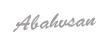



















0 comments:
Posting Komentar
Jangan Lupa Komentarnya Ya !